Kembali pada bulan Oktober, segera setelah rilis Pratinjau Teknis Windows 10, kami menunjukkan cara mendapatkan menu Mulai gaya 10 Windows di Windows 7 dan Windows 8.1. Panduan menu Start 10 Windows untuk Windows 8.1 / 7 menunjukkan cara menginstal menu Start 10-style Windows di pendahulunya dengan bantuan program pihak ketiga yang disebut ViStart.
Anda yang telah melihat foto-foto build terbaru Windows 10 akan tahu bahwa Microsoft telah sedikit mengubah Start dan terlihat sedikit berbeda dari yang ada di build Preview pertama.

Jika Anda menggunakan Windows 7 atau Windows 8 atau Windows 8.1 dan menyukai menu Start baru Windows 10, maka Anda dapat dengan mudah mendapatkannya di Windows 7/8 / 8.1. PeterRollor, orang di balik banyak skin dan utility Windows yang eye-candy, telah merilis skin baru untuk ViStart untuk mendapatkan menu Start terbaru Windows 10 pada Windows 7/8 / 8.1.
Seperti yang Anda lihat, menu Start Windows 10 baru untuk ViStart, membawa kotak pencarian baru dan tombol power menu Start juga. Jika Anda mencari kotak pencarian bilah tugas yang lebih fungsional, lihat cara mendapatkan fitur kotak pencarian bilah tugas 10 gaya Windows di panduan Windows 7/8.
Berikut ini cara menginstal kulit menu Start ViStart dan Windows 10:
Langkah 1: Buka halaman ViStart ini, unduh versi terbaru dan kemudian instal yang sama pada PC Windows 7/8 / 8.1 Anda.
Langkah 2: Setelah ViStart diinstal, unduh skin menu Start Windows 10 (file RAR) dari sini.
Langkah 3: Ekstrak file RAR menggunakan WinRAR, WinZip atau 7-Zip ke folder di desktop Anda atau drive lain.
Anda akan mendapatkan folder bernama Neuer Ordner. Klik dua kali untuk melihat dua folder: Menu Start Windows 10 baru untuk Windows 7 dan Menu Start Windows 10 baru untuk Windows 8 dan 8.1.
Langkah 4: Sekarang, salin menu Start Windows 10 baru untuk Windows 7 (jika Anda menggunakan Windows 7) Menu Start Windows 10 baru untuk Windows 8 dan 8.1 ke folder skins ViStart. Untuk dengan cepat mengakses folder skins dari ViStart, ketik % appdata% \ ViStart \ _skins di kotak perintah Jalankan dan tekan Enter.
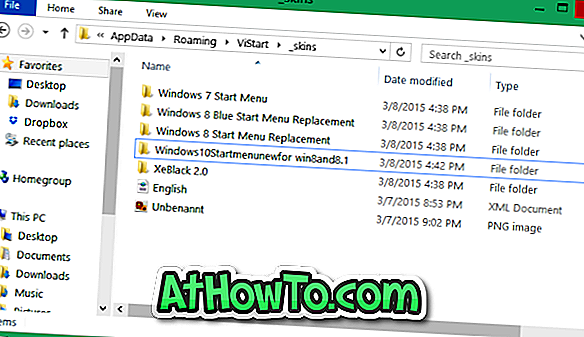
Langkah 5: Selanjutnya, ketik % appdata% \ ViStart \ Languages di kotak perintah Run dan tekan tombol enter.
Ganti nama file English.XML yang ada menjadi sesuatu yang lain dan kemudian salin English.XML yang Anda dapatkan setelah mengekstraksi file RAR dari skin yang diunduh ke folder Languages.
Langkah 6: Jalankan program ViStart lagi. Jika sudah berjalan, silakan restart program untuk melihat ikon ViStart di baki sistem. Klik di atasnya dan kemudian klik Opsi.

Di sini, di bawah tab Style, pilih skin menu Start Windows 10 yang baru diinstal. Itu dia! Semoga berhasil!



![Start Klasik Membantu Anda Melewati Layar Start Windows 8 Saat Anda Masuk [Perbarui]](https://athowto.com/img/windows-8-guides/933/classic-start-helps-you-skip-windows-8-start-screen-when-you-log.jpg)










